Медленно загружается компьютер. Что делать?
А вы знаете почему медленно включается компьютер? Я уверен, что активные пользователи ПК хотя бы раз, но задавались этим вопросом и пытались выяснить в чем причина.
Всегда одинаковая история, раньше компьютер работал нормально, а теперь начинает глючить. Пока он включается я могу сходить чайку налить и бутербродов нарезать. Прочитав эту статью вы сможете ускорить загрузку операционной системы и возможно даже немного улучшить производительность компьютера.
ЧТО ДЕЛАТЬ, ЕСЛИ КОМПЬЮТЕР ДОЛГО ЗАГРУЖАЕТСЯ?
В перечень действий по оптимизации времени загрузки компьютера входят:
- Очистка реестра от ненужных/ошибочных записей.
- Удаление временных файлов, журналов и прочих невостребованных обычными пользователями мусорных данных, обычно генерируемых либо самой системой, либо запускаемыми программами.
- «Чистое» (вместе с остаточными файлами и записями в реестре) удаление неиспользуемых программ. По этой теме у нас есть две статьи с инструкциями по полному удалению программ и UWP-приложений, входящие в состав Windows 10 .
- Отключение ненужных системных функции и приложений. К примеру, во всех последних версиях Windows предусмотрена программа OneDrive — клиент облачного хранилища от Microsoft. Другой пример — программа «Xbox Game Bar», которая востребована лишь геймерами. Оба этих приложения загружаются вместе с системой, но пользователями в дальнейшем не используются. По этой теме у нас также имеется отдельная статья с инструкциями .
- Выполнение дефрагментации жесткого диска. Процедура помогает немного и совсем не помогает, если вместо жесткого диска используется твердотельный SSD-накопитель.
Как только компьютер начинает долго загружаться, многие пользователи начинают искать информацию в сети об ускорении работы ПК. И в основном они находят (или им навязываются) легкие решения — якобы достаточно установить какую-то чудо-программу, просто запустить ее, кликнуть по одной кнопке и на этом все.
Легкими решениями являются всевозможные утилиты для очистки и оптимизации компьютера/системы. Их разработчики уверяют, что после обслуживания ПК их программными инструментами Windows значительно ускорится, компьютер будет загружаться быстрее. Но мало кто обращает внимание на то, что компания-разработчик не несет ответственности за ухудшение работы ПК после его обслуживания предлагаемой утилитой.
Но мы не хотим этим сказать, что использовать такие утилиты нельзя. Можно, только делать это нужно осторожно. Все эти программы, в особенности те, что предлагают очистку реестра и оптимизацию Windows путем перенастройки системных параметров, могут легко навредить. Не секрет, что утилиты-чистильщики могут «случайно» удалить исправные записи в реестре, а оптимизаторы — активировать или деактивировать функцию, вследствие чего компьютеру станет только хуже.
Запуск большого количества программ при загрузке ПК
В ОС Windows предусмотрена специальная функция, позволяющая запускать программы еще на стадии загрузки самой системы. Это могут быть как «полезные» приложения (антивирус, например), так и совершенно ненужные, вроде тех, что были рассмотрены выше. Для запрета запуска приложения при старте системы достаточно проделать следующее:
- В версиях Windows 8.1, 10 — нажмите комбинацию клавиш «Ctrl+Shift+Esc», после чего откроется окно «Диспетчер задач».
- Перейдите во вкладку «Автозагрузка» в верхней части окна.
- Отобразится список приложений, загружающихся вместе с системой.

- Выделите нужно приложение, затем нажмите кнопку «Отключить», и оно больше не будет запускаться вместе с системой.
В операционных системах предыдущих версий удаление программ из автозагрузки можно выполнить следующим образом:
- Нажмите на клавиатуре «Win+R» и впишите в появившееся окно команду «msconfig» (без кавычек), затем нажмите «ОК».
- Откроется системное приложение «Конфигурация системы».
- Перейдите во вкладку «Автозагрузка».
- Уберите галочку перед названием программы или нажмите кнопку «Отключить все».
Нажмите на кнопку «Применить» для завершения процедуры.
Мусор в системном реестре Windows
Со временем в любой версии Windows и у любого пользователя скапливается достаточно большое количество разного рода «мусора»:
- битых и не существующих ярлыков;
- неправильных путей в реестре;
- «хвостов» от удаленных программ;
- временных файлов (используемых, например, при установке того или иного софта); и др. программ и т.д.
Всё это «добро», если его не чистить периодически — начинает серьезно сказываться на производительности компьютера. Поэтому, мой вам совет, выберите какую-нибудь 1-2 утилиты для чистки и регулярно чистите Windows от разного рода мусора. Ссылки на подробные инструкции, как это делается, приведены ниже.
В помощь!
1) Как почистить компьютер от мусорных файлов — инструкция для начинающих
2) Лучшие программы для удаления мусора — моя подборка
Кстати, обратите внимание на количество проблем в Windows, найденное в утилите Advanced SystemCare (скриншот ниже). И это в Windows, которая чистилась встроенным чистильщиком (именно поэтому я рекомендую сторонние программные решения ).

Найденный проблемы после сканирования в System Care 12
Физический износ жесткого диска, битые сектора
Другой причиной того, что Windows 7/10 стала долго загружаться, вполне может быть физический износ магнитной поверхности диска, наличие на нём битых и перезаписанных секторов, ошибок файловой системы. Если диск старый, проверка его будет весьма желательна. Для этих целей лучше всего использовать специальные утилиты – HDD Scan или Victoria HDD. В Windows для выявления и исправления ошибок файловой системы есть встроенное средство chkdsk, запускаемое либо из свойств диска на вкладке «Сервис», либо из командной строки с параметрами /F /R.
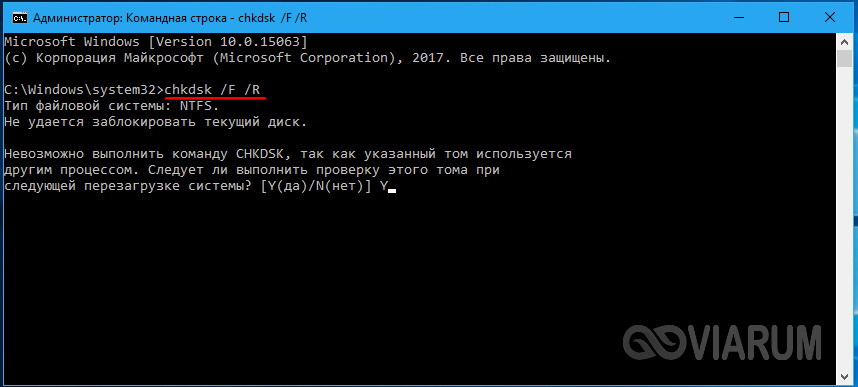
Причина вторая. Громоздкие средства защиты
Старый ноут может просто не справляться с запуском «тяжёлого» антивирусного ПО или брандмауэра. Быстрый запуск ОС становится невозможен — чтобы ускорить процесс, замените текущий антивирус или файрволл на более «лёгкий». Выбрать подходящий продукт можно методом перебора, устанавливая каждое приложение и сравнивая время запуска. Существенно снять нагрузку с компьютера поможет использование антивирусов, не требующих инсталляции — например, Dr.Web CureIt. Программа доступна бесплатно — а после сканирования может быть просто закрыта.
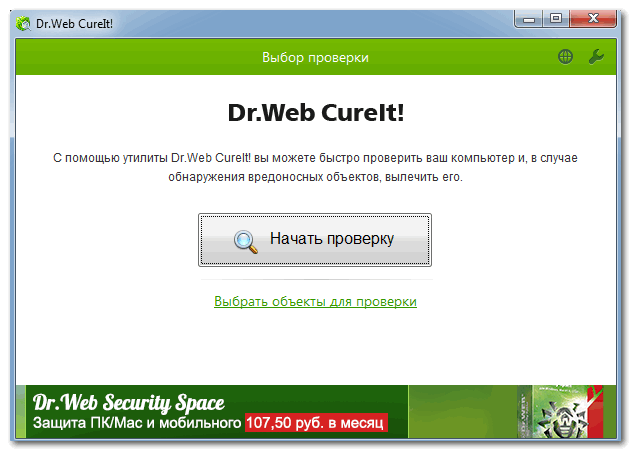
Необходим апгрейд ПК
Если компьютеру не хватает аппаратных ресурсов, то он будет долго включаться и тормозить при выполнении ресурсоемких задач. Прежде всего на его производительности сказывается объем оперативной памяти. Если ее не хватает, то ПК обращается к файлу подкачки, который работает гораздо медленней. В идеале можно докупить дополнительный объем оперативки и SSD-диск, на который рекомендуется установить систему.
Теперь вы знаете, что делать если компьютер долго включается и тормозит при выполнении тяжелых задач.












